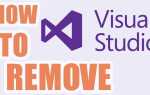Для ускорения видео в Movavi видеоредакторе достаточно нескольких шагов, но важно понимать, как правильно настроить скорость, чтобы не потерять качество материала. В этом редакторе функция изменения скорости выполняется через инструмент «Скорость», доступный в панели редактирования. Это позволяет изменять скорость видео как на уровне всей дорожки, так и отдельных фрагментов.
Чтобы ускорить видео, откройте проект в Movavi, затем выберите нужное видео на временной шкале. Перейдите в раздел Редактирование и выберите опцию Скорость. Для изменения скорости видео просто перетащите ползунок в правую сторону, чтобы ускорить видео. Movavi также позволяет увеличить скорость в несколько раз, что особенно удобно для создания ускоренных фрагментов или монтажа временных эффектов.
Кроме того, можно использовать функцию «Ускорение» для изменения скорости не по всей длине клипа, а только для его определённых частей. В этом случае вам нужно будет поставить разделители в тех местах, где хотите изменить скорость. Такая настройка позволяет избежать перегрузки видео ненужными эффектами и сохранить нужный темп для каждого элемента.
Настройка скорости в Movavi: базовый процесс
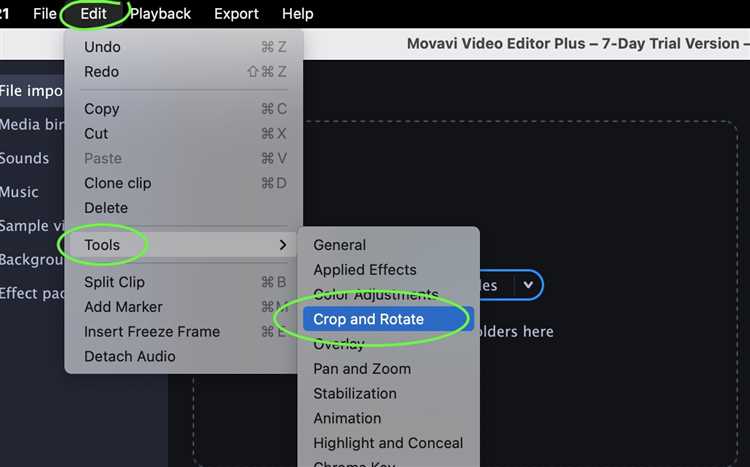
После выбора фрагмента видео, используйте ползунок или введите процентное значение скорости. Увеличение значения приводит к ускорению, уменьшение – к замедлению. Важно, что Movavi поддерживает настройку скорости в пределах от 0.1x до 64x.
Для точной настройки можно также использовать временную шкалу, где отображается длительность каждого фрагмента. Это позволяет более точно управлять изменением скорости в зависимости от продолжительности отрезков видео.
Кроме того, Movavi предлагает функцию изменения звуковой дорожки. При ускорении или замедлении видео, можно настроить сохранение оригинальной тональности аудио. Для этого выберите опцию Сохранить тональность, чтобы избежать искажения звука.
Если вам нужно ускорить видео с сохранением синхронизации, используйте более высокие значения скорости. Для медленного эффекта – наоборот, выбирайте более низкие параметры.
Как выбрать нужную скорость для различных типов видео
Правильная скорость видео зависит от его типа и цели. Важно учитывать, как скорость влияет на восприятие контента зрителем. Для разных типов видео подойдут различные скорости, которые оптимально подчеркивают особенности материала.
Для ускорения видео в Movavi видеоредактор можно использовать следующие рекомендации:
- Экшн-сцены: Ускорение в 2-4 раза подходит для динамичных сцен, например, при снятии спортивных мероприятий или гонок. Это помогает создать ощущение быстроты и напряжения, не снижая качества восприятия деталей.
- Пейзажи и природа: Для таких видео рекомендуется использовать более умеренное ускорение, до 1,5-2 раза. Быстрое ускорение может испортить атмосферу и сделать видео неудобным для просмотра.
- Тимелапс: Этот жанр уже предполагает использование высокой скорости (обычно от 10x до 100x), чтобы продемонстрировать изменения в долгосрочной перспективе за короткое время. В Movavi можно варьировать скорость от 10 до 100 раз в зависимости от длительности исходного материала.
- Обучающие видео: Для таких видео ускорение не должно превышать 1,5-2 раза. Быстрое ускорение усложнит восприятие информации и сделает обучение менее эффективным.
- Реальные съемки с комментариями: Если видео содержит голосовое сопровождение, ускорение не должно превышать 1,5 раза, чтобы не искажать речь. Для улучшения восприятия можно использовать оптимизацию звука, сохраняя темп речи.
Каждый тип видео требует внимательного подхода к выбору скорости, чтобы не нарушить его цель и восприятие. В Movavi видеоредактор скорость можно настроить по шагам, экспериментируя с различными значениями для достижения нужного эффекта.
Использование функции «Ускорение» для видео в Movavi
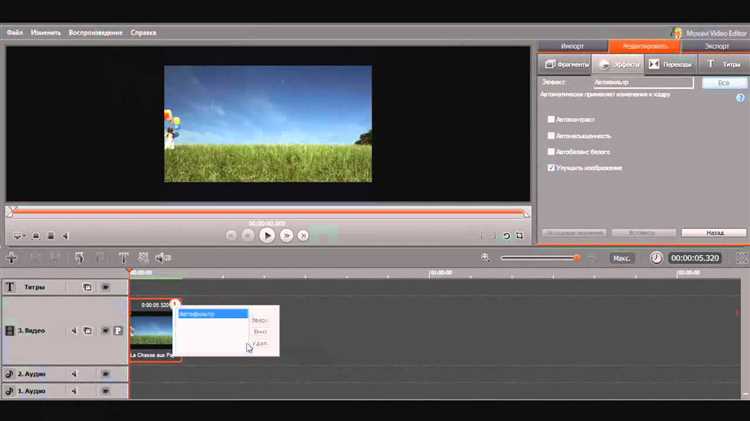
Функция «Ускорение» в Movavi видеоредакторе позволяет изменять скорость воспроизведения видео, что полезно для создания эффектов замедления или ускорения. Чтобы применить эту функцию, нужно выполнить несколько простых шагов.
1. Откройте проект в Movavi и перетащите видео на временную шкалу.
2. Выделите видеофайл, к которому хотите применить ускорение. Щелкните правой кнопкой мыши по клипу на временной шкале и выберите «Изменить скорость».
3. В появившемся окне вы увидите ползунок для регулировки скорости. Для увеличения скорости видео переместите ползунок вправо. Ускорение может быть задано в пределах от 1x до 64x.
4. Введите точное значение в поле для скорости или используйте ползунок, чтобы настроить нужный эффект. Например, при значении 2x видео будет воспроизводиться в два раза быстрее.
5. После изменения скорости, чтобы предотвратить искажения звука, можно применить опцию «Синхронизация аудио». Эта опция автоматически подстроит аудиотрек под изменённую скорость видео.
6. Нажмите «Ок», чтобы применить изменения. Для точных корректировок можно использовать функцию предварительного просмотра, чтобы увидеть результат до финальной обработки.
Важно: при значительном увеличении скорости могут возникнуть потери качества изображения, особенно в видео с низким разрешением. Рекомендуется тестировать разные значения, чтобы найти оптимальный баланс между качеством и эффектом.
Как ускорить фрагмент видео в Movavi без потери качества
Для ускорения фрагмента видео в Movavi без потери качества, важно правильно настроить параметры, чтобы сохранить исходную чёткость и детализацию. Процесс состоит из нескольких этапов.
1. Откройте видео в Movavi и выделите нужный фрагмент на шкале времени. Перетащите ползунок для точного выбора области, которую хотите ускорить.
2. Выберите раздел «Редактирование» на панели инструментов и кликните на иконку с часами для доступа к настройкам скорости.
3. Используйте ползунок «Скорость» для ускорения фрагмента. Чем выше значение, тем быстрее будет воспроизведение, но будьте внимательны, чтобы не изменить размер кадра.
4. Для минимизации потери качества, оставьте настройки качества видео на уровне исходных параметров. Movavi автоматически адаптирует кодек и разрешение, чтобы избежать пикселизации или размытости.
5. Важно учитывать формат и разрешение исходного материала. Если исходное видео в высоком разрешении, ускорение фрагмента в пределах разумного не повлияет на качество. Однако слишком сильное увеличение скорости может вызвать заметное ухудшение при низком исходном качестве.
6. Если видео имеет звук, обязательно проверьте его синхронизацию с изображением. Ускорение фрагмента может исказить звук, и его нужно будет корректировать вручную, если это необходимо.
7. После внесения изменений экспортируйте видео, выбрав нужный формат и качество. Movavi сохранит улучшенное видео без потери деталей, если выбраны соответствующие параметры кодирования.
Управление звуком при изменении скорости видео
При изменении скорости видео в Movavi видеоредакторе важно учитывать влияние на звуковую дорожку. Ускорение или замедление видео может привести к искажению звука, так как изменения в скорости напрямую влияют на его продолжительность и высоту. Чтобы сохранить качество звука, необходимо правильно настроить его параметры.
Изменение скорости звука в Movavi можно сделать через инструмент «Изменить скорость» на аудиодорожке. При ускорении видео можно уменьшить высоту звука, чтобы он не стал «трескучим». Для замедления видео рекомендуется увеличить высоту звука, чтобы избежать эффекта «туманного» звучания. В обоих случаях необходимо внимательно слушать результат и корректировать параметры по необходимости.
Использование опции «Сохранить темп» позволяет замедлить или ускорить видео, при этом звук останется на нормальной высоте и темпе. Эта функция полезна, когда требуется ускорить или замедлить видео без искажения аудиотрека. Однако следует помнить, что при чрезмерном ускорении или замедлении может возникнуть заметная потеря качества звука.
Корректировка громкости и панорамы также имеет значение. Когда видео ускоряется, звуковая дорожка может стать слишком громкой или тихой. В таких случаях стоит использовать функции изменения громкости, чтобы сбалансировать уровни звука, а также панораму для распределения звуковых каналов в стерео.
Использование звуковых эффектов помогает минимизировать нежелательные искажения. Например, можно применить эффект «Реверс», чтобы корректировать высоту и тембр звука при изменении скорости видео. Также можно использовать фильтры, которые сглаживают высокие частоты и делают звук более чистым.
Использование предустановленных шаблонов скорости в Movavi
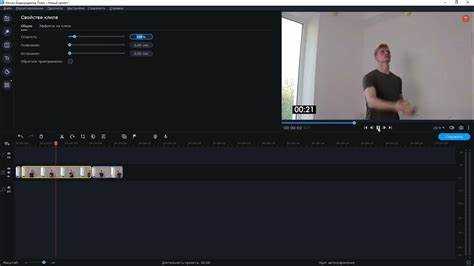
Movavi видеоредактор предлагает несколько предустановленных шаблонов для ускорения и замедления видео. Эти шаблоны позволяют быстро адаптировать видео под различные нужды без необходимости вручную изменять параметры скорости.
Чтобы применить шаблон, откройте раздел «Скорость» на временной шкале и выберите нужный эффект из предложенных вариантов. Например, шаблон «Ускорение x2» увеличивает скорость видео в два раза, а «Замедление x0.5» уменьшает её в два раза. Такие шаблоны подходят для тех случаев, когда нужно изменить скорость в несколько раз, не углубляясь в тонкие настройки.
Как применить шаблон:
- Выберите нужный фрагмент видео на временной шкале.
- Перейдите в панель «Скорость» и откройте список предустановленных шаблонов.
- Выберите шаблон, соответствующий требуемому изменению скорости.
- Настройте продолжительность или другие параметры по необходимости.
Для более точной настройки и сохранения качества видео, можно комбинировать шаблоны с ручной регулировкой, чтобы достичь оптимального результата. Важно помнить, что при значительном увеличении скорости может потеряться плавность движения, что стоит учитывать при выборе шаблона.
Предустановленные шаблоны идеально подходят для быстрого монтажа, но не всегда обеспечивают необходимую гибкость, особенно при работе с длинными роликами или сложными эффектами.
Как ускорить видео с эффектом замедленного воспроизведения
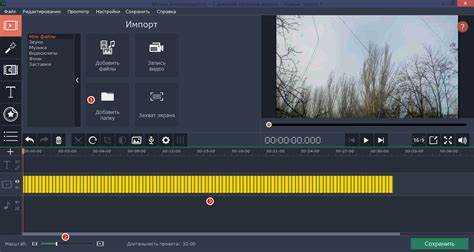
Для того чтобы ускорить видео с эффектом замедленного воспроизведения в Movavi, необходимо точно настроить скорость воспроизведения в нужных участках. Это можно сделать с помощью функции изменения скорости в редакторе.
1. Откройте видеотрек в Movavi и выберите участок, где вы хотите применить ускорение. Для этого переместите ползунок на нужное место на шкале времени.
2. Для точного управления скоростью используйте инструмент «Изменить скорость». Выделите фрагмент, который был замедлен, и откройте параметры скорости. В появившемся окне установите нужное значение ускорения, например, 1.5x или 2x.
3. Для плавного перехода между замедленным и ускоренным участками можно использовать функцию «плавного изменения скорости». Она позволяет сделать изменение скорости менее заметным и сохранить естественность переходов.
4. После того как вы выбрали нужную скорость, просмотрите результат и, если необходимо, скорректируйте её ещё раз для получения идеального эффекта.
5. Сохраните изменения и экспортируйте файл. Для более качественного результата лучше использовать исходное разрешение видео.
Как сохранить видео после изменения скорости в Movavi

После того как вы изменили скорость видео в Movavi видеоредакторе, важно правильно сохранить проект, чтобы изменения были учтены. Для этого выполните несколько простых шагов.
- Перейдите к окну экспорта: Нажмите на кнопку «Экспорт» в правом верхнем углу интерфейса.
- Выберите формат: В разделе «Формат» укажите нужный вам формат видео, например, MP4, AVI, MOV или другие. Формат зависит от того, где вы собираетесь воспроизводить или делиться видео.
- Настройте параметры: Если требуется, измените настройки качества, разрешения и кодека. Это поможет вам контролировать размер файла и качество итогового видео.
- Выберите путь сохранения: Укажите папку для сохранения файла. При необходимости выберите место на внешнем диске или в облачном хранилище.
- Сохраните видео: Нажмите «Старт» для начала процесса рендеринга. Время обработки зависит от длительности видео и мощности вашего устройства.
После завершения экспорта вы получите файл с изменённой скоростью, готовый для просмотра или загрузки на платформы.
Вопрос-ответ:
Как ускорить видео в Movavi видеоредактор?
Для того чтобы ускорить видео в Movavi, необходимо сначала загрузить файл в программу, а затем выделить его на временной шкале. После этого нужно выбрать инструмент для изменения скорости, расположенный в верхней панели. В появившемся окне можно настроить скорость, увеличив её, например, в два или три раза. После применения изменений программа автоматически пересчитает длительность видео, сохраняя основное содержание.
Можно ли ускорить только часть видео в Movavi видеоредакторе?
Да, в Movavi можно ускорить только отдельные фрагменты. Для этого нужно разделить видео на несколько частей, используя инструмент нарезки. После этого выделить нужный фрагмент и изменить его скорость, оставив остальные части без изменений. Это позволяет добиться интересного эффекта, ускорив только определённые моменты видео.
Как настроить разные скорости для различных частей видео в Movavi?
В Movavi можно задать разные скорости для различных частей видео, если разделить его на несколько отрезков. Для этого используйте инструмент нарезки на временной шкале, чтобы разбить видео на нужные части. Затем выберите каждый отрезок и применяйте к нему необходимую скорость. Таким образом, можно создать интересные комбинации, меняя скорость в разных частях видео.
Почему скорость видео не меняется в Movavi после редактирования?
Если скорость видео не меняется, это может быть связано с тем, что изменения не были правильно применены. Убедитесь, что после выбора скорости вы нажали кнопку подтверждения изменений. Также стоит проверить, не выбраны ли другие параметры, которые могут мешать изменению скорости, например, защита от искажения звука или видеоэффекты, применённые к клипу.
Можно ли вернуть исходную скорость видео после ускорения в Movavi?
Да, в Movavi можно вернуть видео в его исходное состояние. Для этого нужно выделить изменённый клип на временной шкале, затем выбрать инструмент для изменения скорости и вернуть параметр скорости на 100%. Это восстановит видео в исходную длину и скорость, при этом изменения в других параметрах, таких как нарезка или эффекты, останутся.